1、看一下事先准备的数据(如下图)
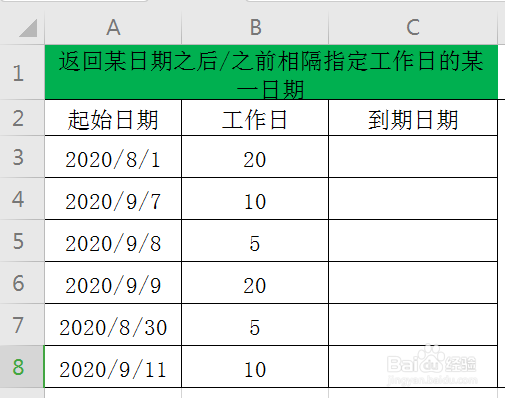
2、点击C3单元格(如下图)

3、输入公式:=WORKDAY(A3,B3)(其中的20个工作日不包含周末和专门指定的假日)(如下图)
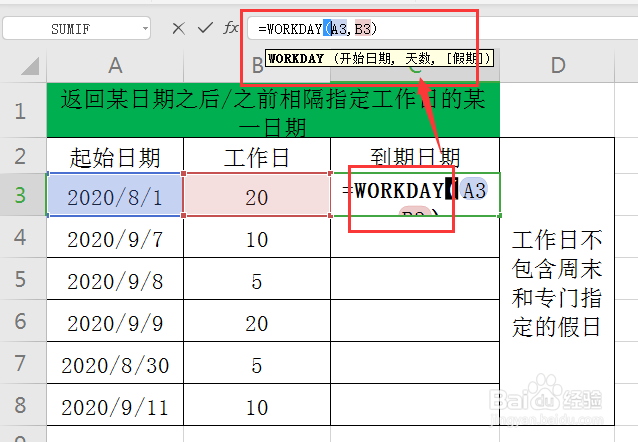
4、公式输入完毕,按enter键结束,得出结果为:2020/8/28(如下图)
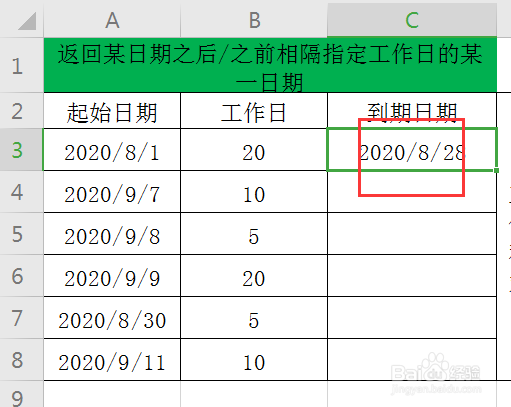
5、点击C3单元格,把鼠标移至右下角,直到出现+(如下图)

6、出现+后,按住鼠标左键不放,下拉公式完成填充即可(如下图)

时间:2024-10-11 19:58:51
1、看一下事先准备的数据(如下图)
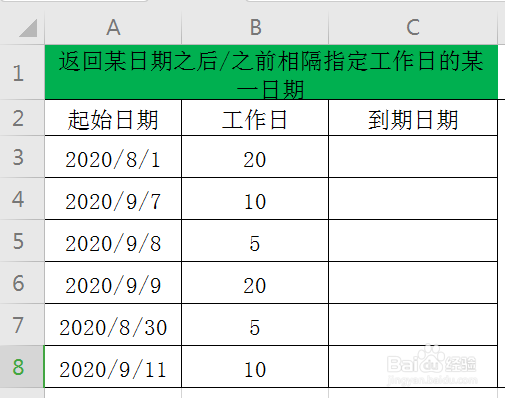
2、点击C3单元格(如下图)

3、输入公式:=WORKDAY(A3,B3)(其中的20个工作日不包含周末和专门指定的假日)(如下图)
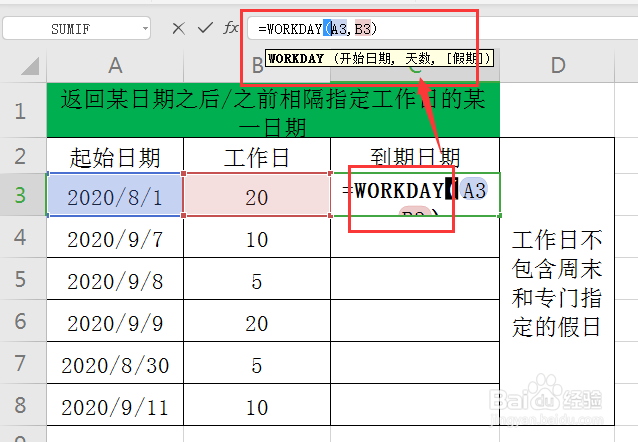
4、公式输入完毕,按enter键结束,得出结果为:2020/8/28(如下图)
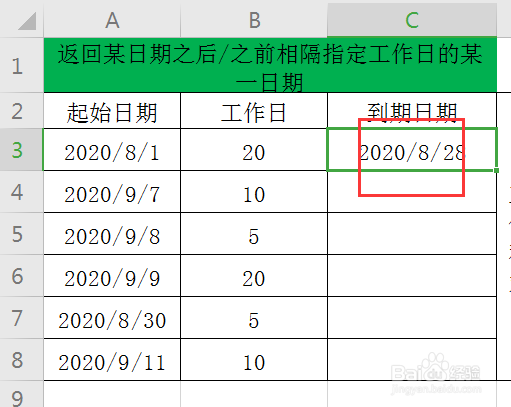
5、点击C3单元格,把鼠标移至右下角,直到出现+(如下图)

6、出现+后,按住鼠标左键不放,下拉公式完成填充即可(如下图)

